驱动崩溃是一个常见的问题,无论是游戏中突然黑屏、画面卡顿,还是系统提示“驱动程序超时”,都可能严重影响使用体验。那a卡掉驱动该怎么解决呢?今天就为大家分享几种解决方法,帮你快速恢复显卡稳定运行。

一、A卡掉驱动的常见原因
驱动版本不兼容:新驱动可能存在Bug,或与当前系统、软件冲突。
系统或软件冲突:后台程序(如杀毒软件、优化工具)可能与显卡驱动争夺资源。
硬件问题:显卡供电不足、散热不良或超频过度导致稳定性下降。
Windows自动更新干扰:系统自动安装的旧版驱动覆盖了用户手动更新的版本。
二、解决A卡掉驱动的实用方法
方法1:彻底卸载并重新安装驱动
1、使用DDU工具清理旧驱动
下载Display Driver Uninstaller(DDU)工具 。
进入安全模式,点击“开始” > “设置” > “系统” > “恢复” > “恢复选项” > “高级启动” > “立即重新启动”。电脑重启后,在“选择一个选项”界面,选择“疑难解答”>“高级选项”>“启动设置”>“重启”。电脑再次重启后,屏幕上会出现一系列启动选项,使用键盘上的功能键(通常是F4或F5)来选择你想要的启动模式。

在安全模式下打开DDU工具,选择“AMD显卡驱动”并彻底清除残留文件。
清理完AMD显卡驱动,重启电脑。
2、安装稳定版驱动
下载并安装“驱动人生”软件自动检测显卡驱动是否存在问题,然后匹配下载安装最新的驱动程序。

 好评率97%
好评率97%  下载次数:4796426
下载次数:4796426 启动软件后,点击“立即扫描”检测当前驱动状态;

扫描完成后,找到显卡,点击“安装”或“升级驱动”解决驱动异常;

然后重启电脑,检查显卡是否恢复正常。
方法2:调整系统与显卡设置
1、关闭Windows自动更新驱动
按 Win+R,输入 gpedit.msc,进入组策略编辑器。
依次选择 计算机配置→管理模板→Windows组件→Windows更新→管理从Windows更新提供的更新,启用“隐藏的更新”并阻止显卡驱动更新。
2、禁用Radeon Adrenalin的自动超频功能
打开AMD显卡控制面板,进入“性能→调整”,关闭 自动超频(Auto Overclock) 和 Radeon Boost 等可能影响稳定的功能。
方法3:排查硬件与供电问题
1、检查电源功率
确保电源额定功率满足显卡需求(如RX 6700 XT建议650W以上)。
2、改善散热条件
清理显卡风扇灰尘,必要时调整机箱风道或增加散热风扇。
打开驱动人生的”硬件检测“功能中的”运行监测“实时监控显卡温度,若长期超过85°C需重点优化。
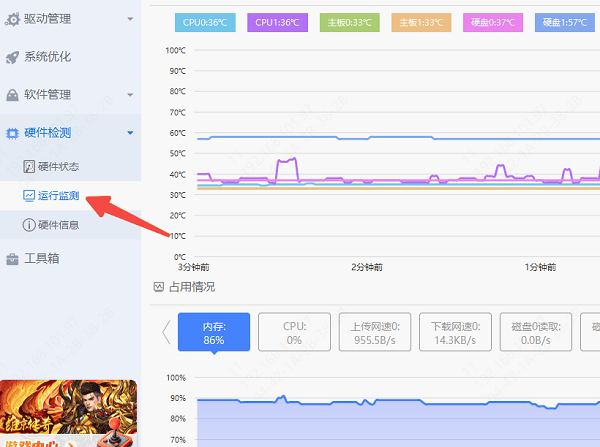
3、恢复默认频率
若手动超频过显卡,建议通过控制面板将频率恢复至默认值。
以上就是a卡掉驱动的解决方法。如果遇到网卡、显卡、蓝牙、声卡等驱动的相关问题都可以下载“驱动人生”进行检测修复,同时驱动人生支持驱动下载、驱动安装、驱动备份等等,可以灵活管理驱动。



